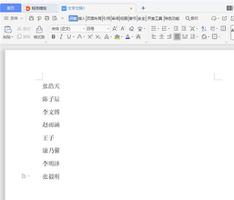如何删除Microsoft Word文档中的重复单词
作为 Microsoft Office Word 的常规用户,在 Word 中处理文档,您知道该计算机程序允许您进行多种文本编辑以及页面格式化功能。
在处理冗长的 Microsoft Word 文档时,可能会在不了解相同内容的情况下重复单词甚至某些短语。
Microsoft Office Word 使您能够快速找到此类单词,甚至突出显示它们以便您轻松识别或替换。
在本文中,我们将指导您完成一个简单的分步教程,了解如何查找、突出显示和删除 Microsoft Word 文档中的重复单词。
删除 Microsoft Word 文档中的重复单词
任何人都可以应用高级查找功能来查找、突出显示和删除 Microsoft Word 文档中的重复单词,只需执行以下几个简单步骤:
步骤 1.单击文档左上角的“主页”选项卡(如果尚未选择)。

步骤 2.单击Microsoft Word 文档右上角“编辑”组中“查找”旁边的小箭头
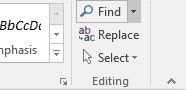
步骤 3.从显示的下拉菜单中选择高级查找。
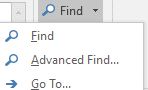
步骤4.弹出“查找和替换”对话框在框中输入您要检查的单词。
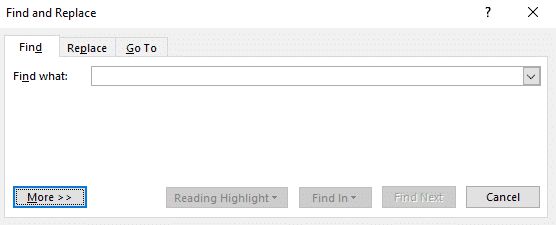

步骤 5.单击对话框左下角的 “更多”按钮以查看更多选项。
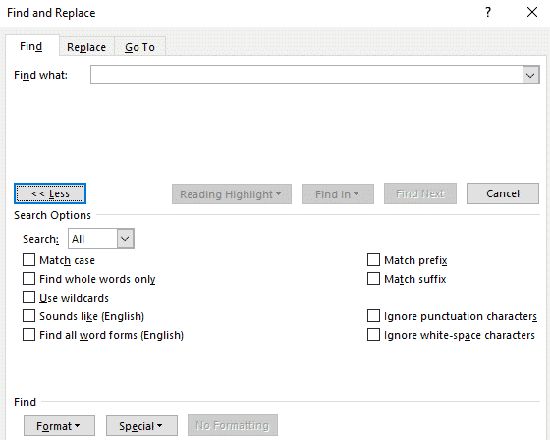

步骤6 。在“仅查找全字”选项前面打勾。
步骤 7.在同一对话框中,单击“阅读突出显示”按钮,然后单击“突出显示全部”以查找所有重复单词并突出显示它们。
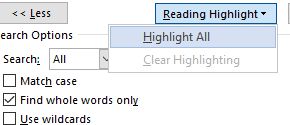
步骤 8.单击“关闭”关闭“查找和替换”对话框。结果,即重复的单词保持突出显示。
步骤 9.继续删除 Microsoft Word 文档中突出显示的重复单词。
以上是 如何删除Microsoft Word文档中的重复单词 的全部内容, 来源链接: utcz.com/dzbk/942459.html